Optag med en del af skærmen forstørret og vist på en underskærm.
-

- Optagelse
-
Optagelse med en del af skærmen forstørret på underskærm (CLOSE-UP SUB-WINDOW)
- Optagelse af video i automatisk tilstand
- Tag stillbilleder i automatisk tilstand
- Zoom
- Manuel optagelse
- Optagelse under vand
- Optagelse med effekter
- Optagelse med animeringseffekter (ANIMATION EFFECT)
- Tydelig indfangning af motiver (TOUCH PRIORITY AE/AF)
- Reduktion af kamerarystelser
- Intervaloptagelse (TIDSFORSKUDT OPTAGELSE)
- Optagelse med en del af skærmen forstørret på underskærm (CLOSE-UP SUB-WINDOW)
- Sådan tages gruppebilleder (Selvudløser)
- Optage videroer med dato og tid
- Sådan kontrolleres den resterende optagelsestid
Optagelse med en del af skærmen forstørret på underskærm (CLOSE-UP SUB-WINDOW)
Dette gør det muligt for dig at optage omgivelserne omkring samt udtrykket på motivet samtidigt.
Åbn LCD-skærmen.
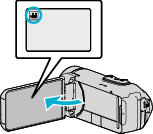
Kontroller om optagelsestilstanden er ![]() .
.
Hvis tilstanden er ![]() stillbillede, tryk
stillbillede, tryk ![]() på optagelsesskærmen for at vise skifteskærmens tilstand.
på optagelsesskærmen for at vise skifteskærmens tilstand.
Tryk ![]() for at ændre tilstanden til video.
for at ændre tilstanden til video.
Tryk „MENU“.
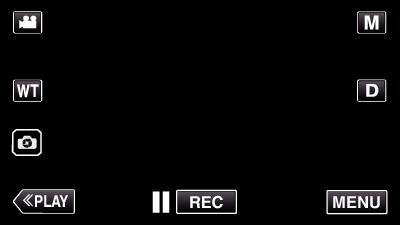
Top-menuen kommer til syne.
Tryk „RECORD SETTING“.
_UJDCILympypskr.png)
Tryk „CLOSE-UP SUB-WINDOW“.
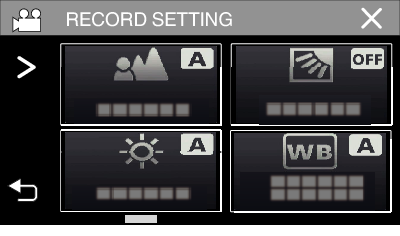
Hvis ikonet ikke vises på skærmen, skal du trykke på „  “ for at rulle gennem skærmen.
“ for at rulle gennem skærmen.
Tryk ![]() for at gå ud af menuen.
for at gå ud af menuen.
Tryk ![]() for at vende tilbage til den foregående skærm.
for at vende tilbage til den foregående skærm.
Vælg, og tryk på den position, der skal vises på underskærmen.

Tryk på  for at skifte position for underskærmen mellem højre og venstre.
for at skifte position for underskærmen mellem højre og venstre.
Når positionen til visning på underskærmen og positionen på underskærmen overlapper hinanden, placeres underskærmen i midten.
Begynd optagelsen.

Tryk igen på START/STOP for at stoppe med at optage.
Tryk på ![]() for at afslutte „CLOSE-UP SUB-WINDOW“.
for at afslutte „CLOSE-UP SUB-WINDOW“.
(For at foretage handlinger bortset fra optagelse, tryk ![]() for først at annullere „CLOSE-UP SUB-WINDOW“.)
for først at annullere „CLOSE-UP SUB-WINDOW“.)
FORSIGTIG
Underskærmen forstørres elektronisk fra normal skærmvisning, så billedet kan forekomme grynet.
